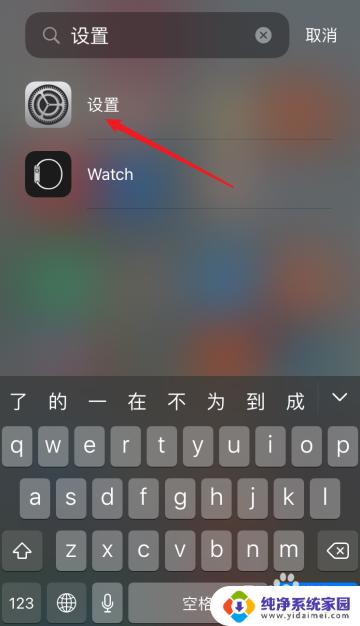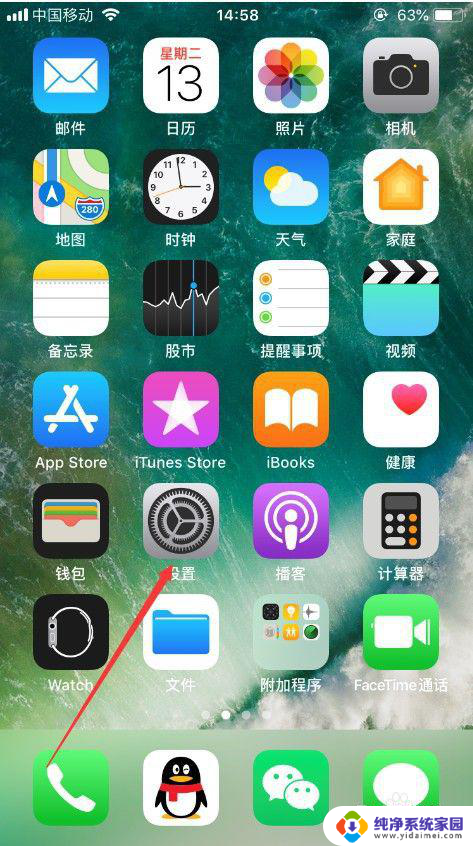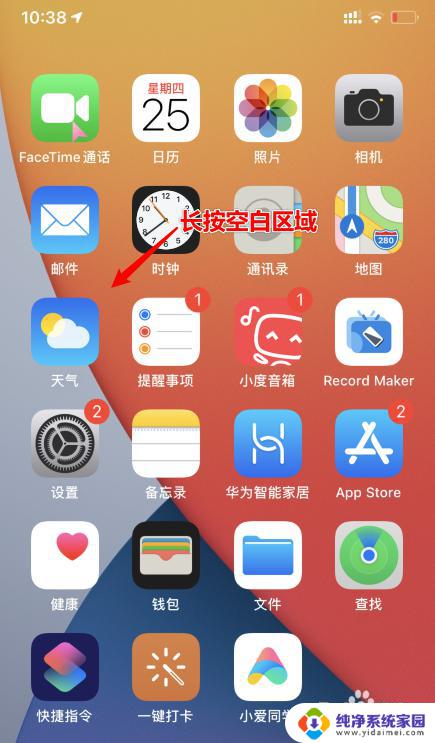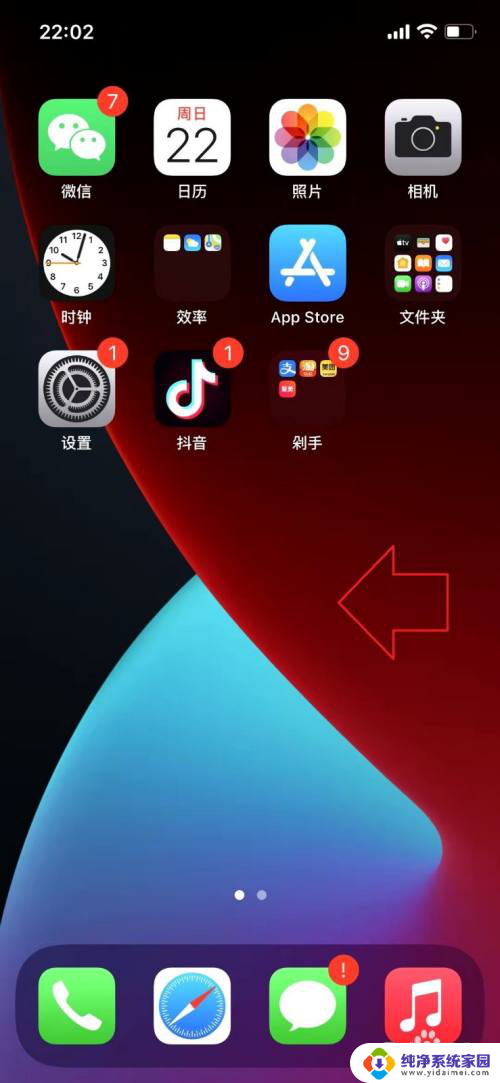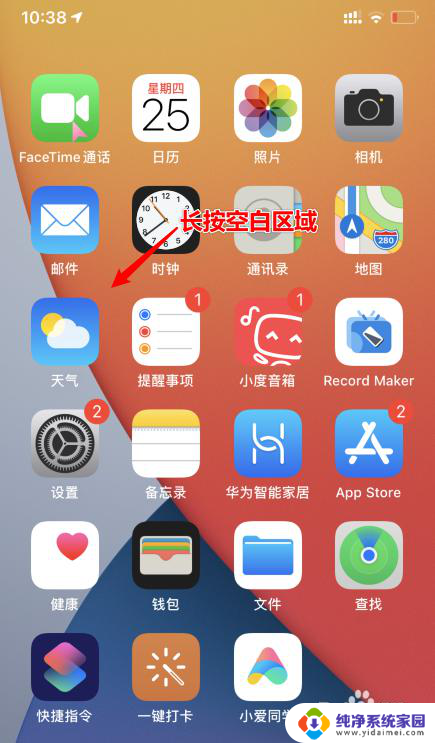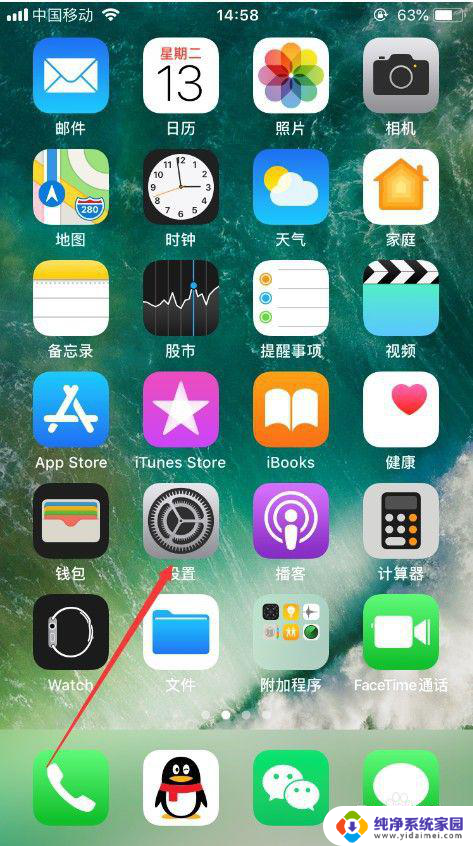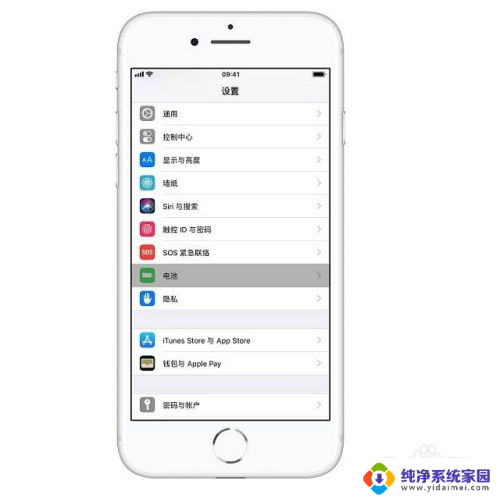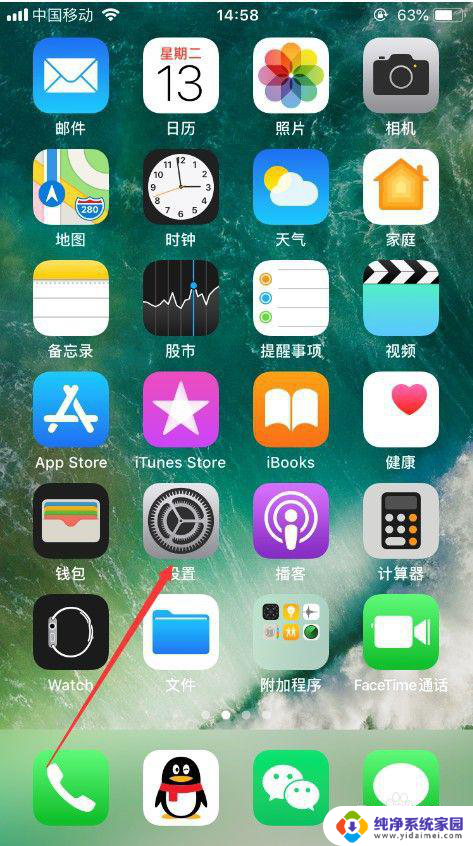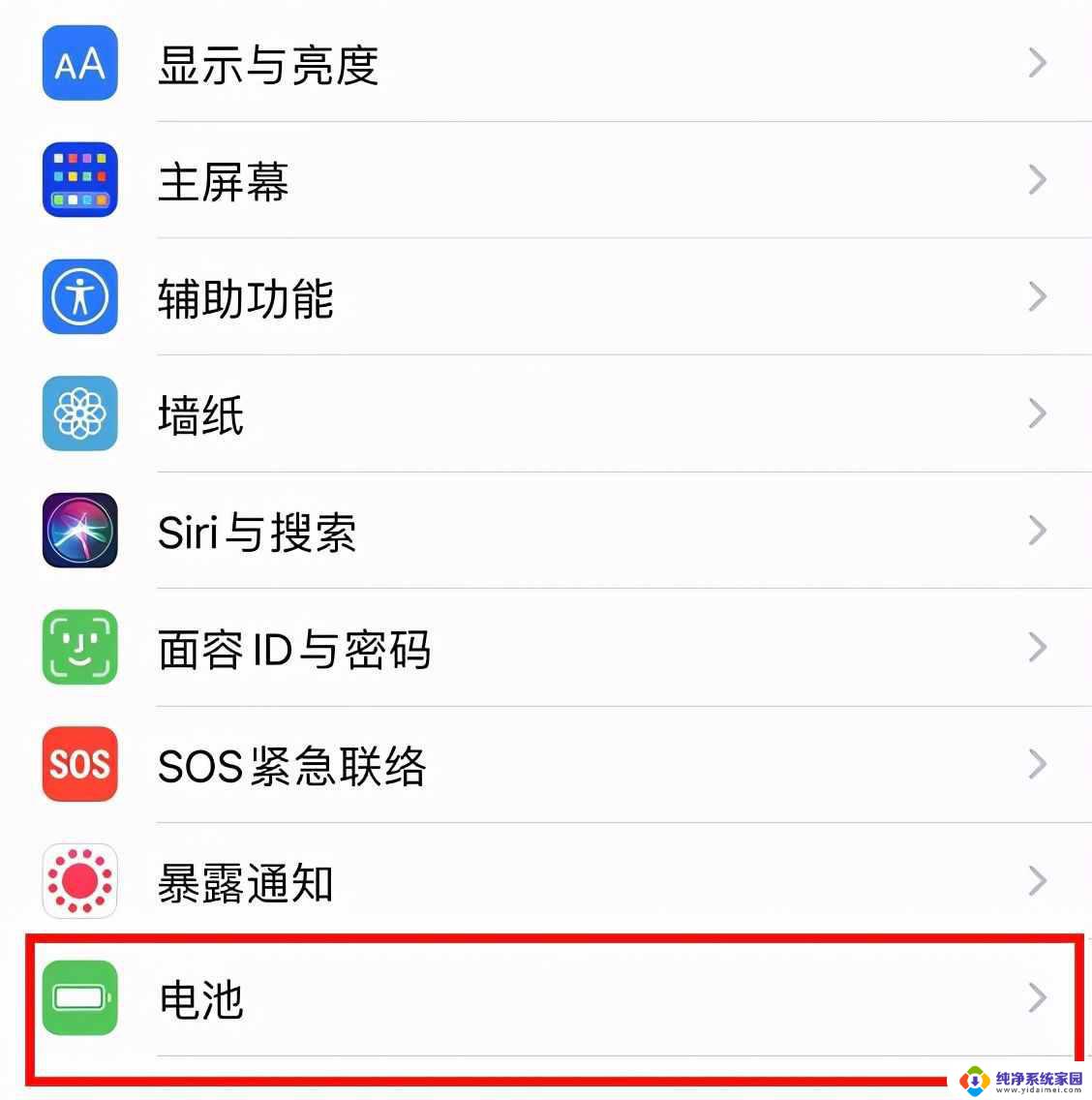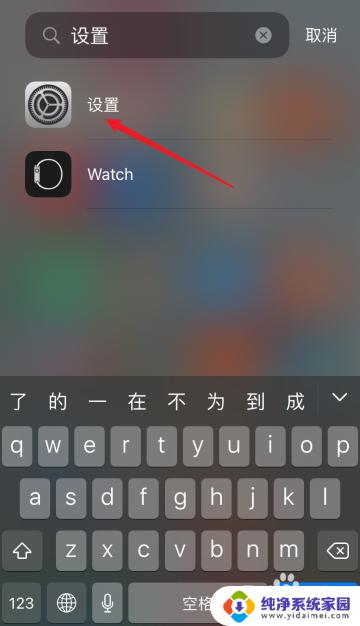苹果如何显示手机电量百分比 苹果手机电量百分比显示设置步骤
苹果手机是目前市面上最受欢迎的智能手机之一,而显示手机电量百分比是很多用户都比较关注的一个功能,苹果手机默认情况下是不显示具体电量百分比的,但是用户可以通过简单的设置步骤来实现显示电量百分比的功能。接下来我们就来看看如何在苹果手机上设置显示电量百分比。
具体步骤:
1.首选,我们打开苹果手机上面的“设置”,如图所示。
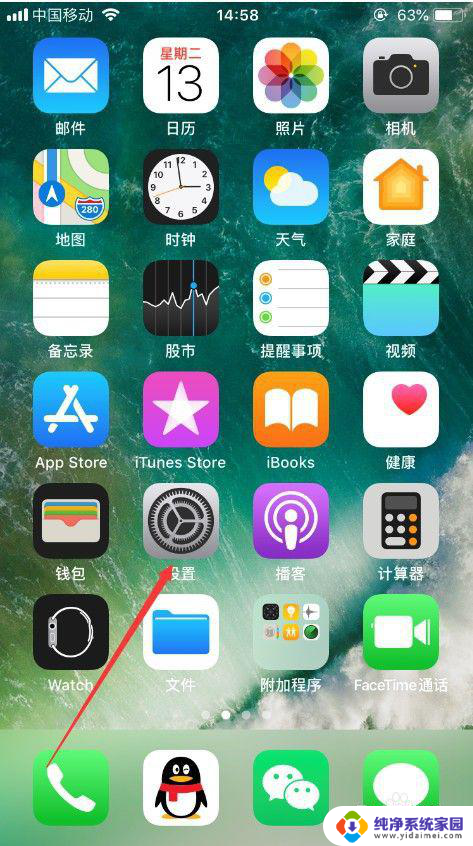
2.进入手机的设置功能之后,选择其中的“电池”,并点击进入,如图所示。
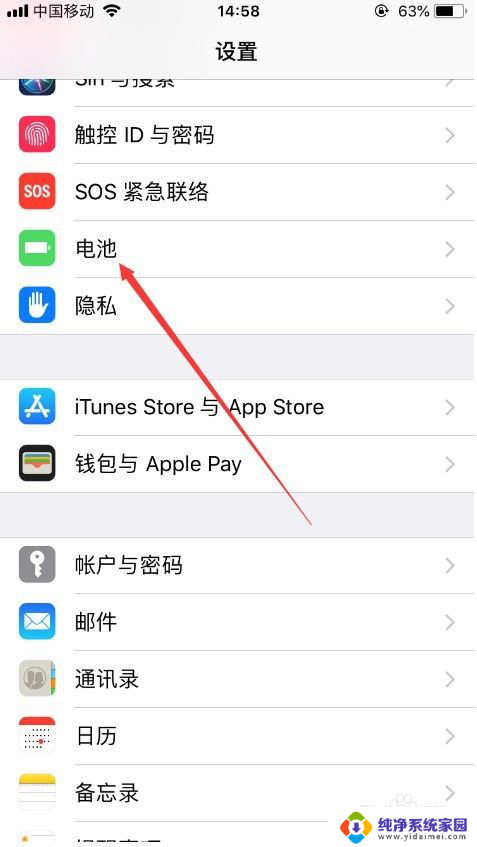
3.进入电池设置之后,可以看到“电池百分比”后面的按钮是关闭状态,如图所示。
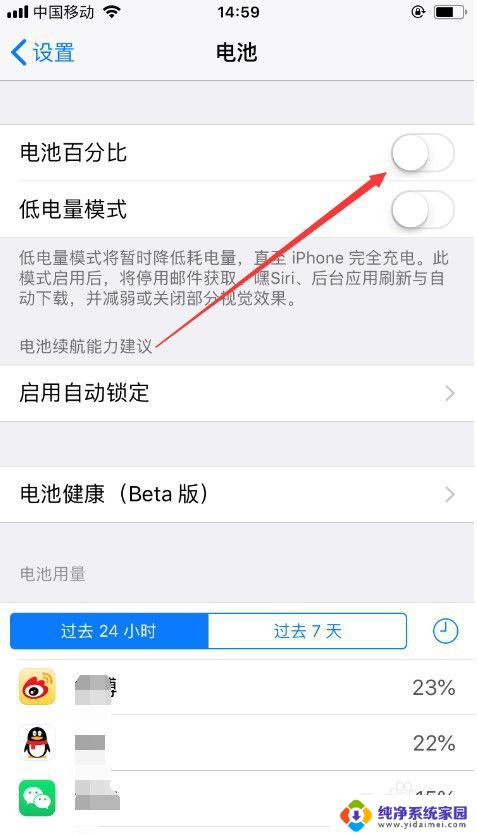
4.此时,只要打开电池百分比后面的按钮就可以了。打开之后,上面的电池标识前面就会显示当前剩余电量的百分比,如图所示。
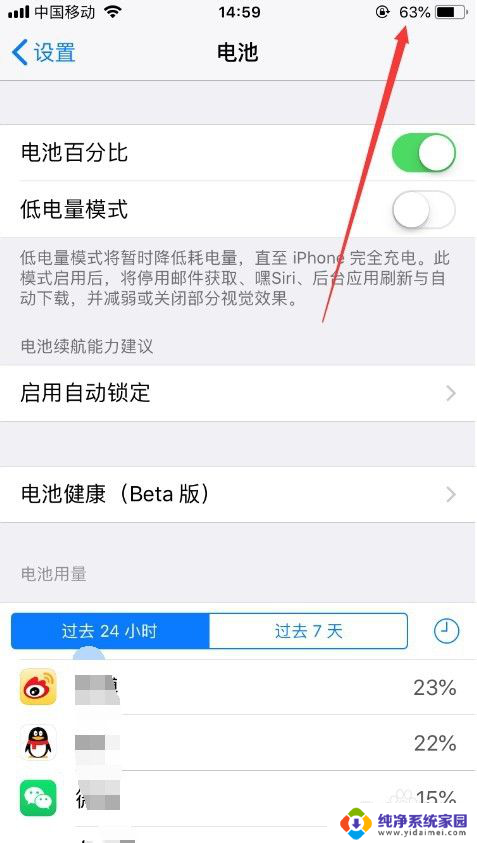
5.同时,我们也可以通过一些设置让手机更加省电。让电池续航时间更长,可以点击进入该页面的“启用自动锁定”,然后把手机自动锁定的时间设为最短,如图所示。
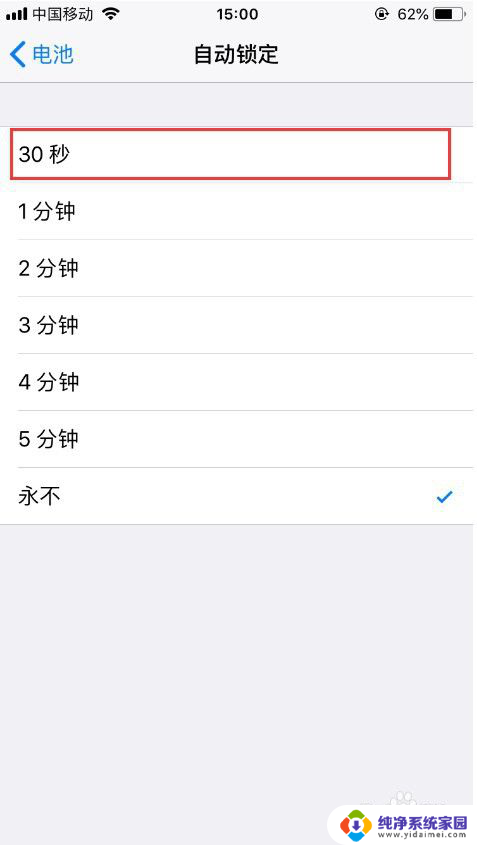
6.然后可以查看消耗电量的一些软件,可以关闭这些软件的后台应用刷新等。以增加电池续航,如图所示。
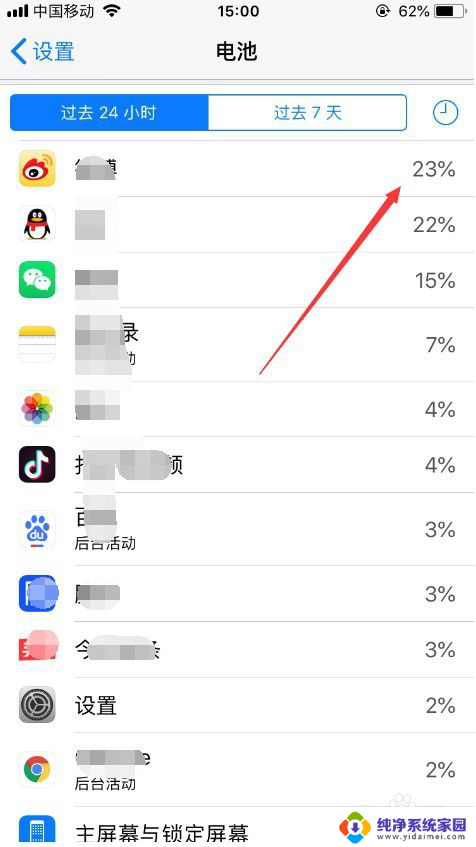
7.以上就是苹果如何显示手机电量百分比的方法介绍,希望可以帮到大家。
以上是关于如何在苹果手机上显示电量百分比的全部内容,如果您遇到相同的问题,可以参考本文中介绍的步骤进行修复,希望对大家有所帮助。